win7睡眠时间在哪改 win7睡眠时间设置步骤
更新时间:2024-02-14 11:52:28作者:xiaoliu
在我们使用Windows 7操作系统的过程中,经常会遇到电脑进入睡眠模式的情况,而对于一些需要长时间使用电脑的人来说,或许会希望延长电脑进入睡眠模式的时间。怎样改变Windows 7的睡眠时间呢?接下来我们将为大家介绍一下Win7睡眠时间的设置步骤。通过简单的操作,您就可以根据自己的需求来调整电脑进入睡眠模式的时间,以便更好地满足个人使用习惯。
具体方法:
1.要更改win7的睡眠时间 首先我们要打开控制面板 按win键就能呼出这个面板
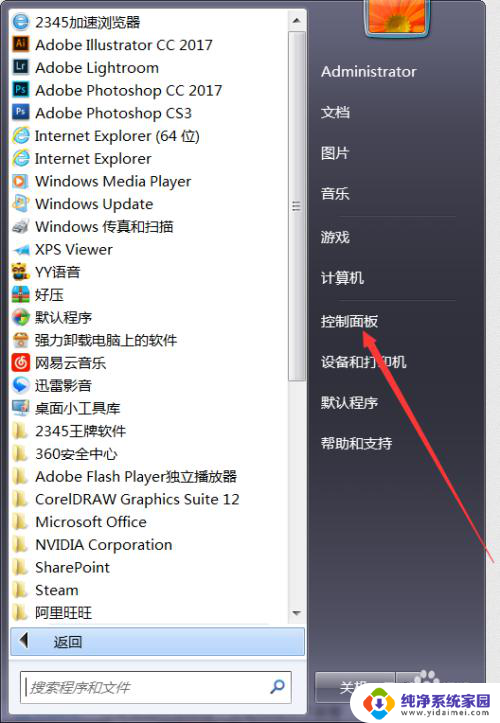
2.如果打开后面板是这个样子的 在右上角有一个类别 换成小图标即可
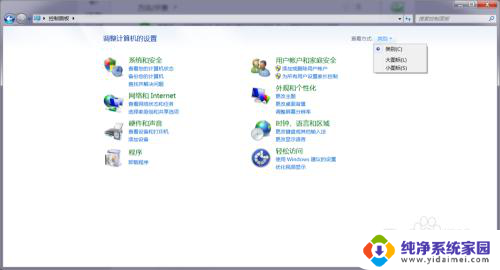
3.改成小图标后 面板就是这样了 接着找到电源选项
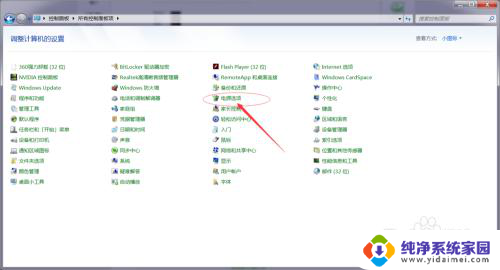
4.打开电源选项后 在左边有更改计算机睡眠时间 在此更改即可 更改后记得保存哦
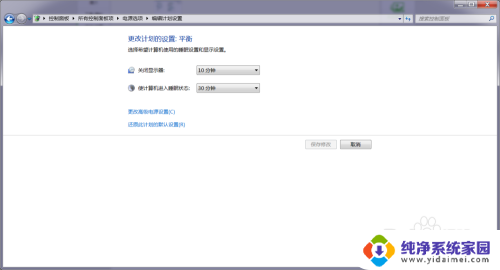
以上就是win7睡眠时间在哪改的全部内容,还有不懂得用户就可以根据小编的方法来操作吧,希望能够帮助到大家。
win7睡眠时间在哪改 win7睡眠时间设置步骤相关教程
- win7清理休眠文件 Win7睡眠文件删除步骤
- win7 睡眠 灰色 win7系统无法进入睡眠模式
- win7自动设置时间 电脑时间怎么设置与网络时间同步
- win7更改日期和时间格式 Win7系统如何设置日期和时间
- win7如何修改屏保时间 win7系统屏保时间设置方法
- win7时间联网 win7如何同步电脑时间与网络时间
- win7各种模式下都需要密码 如何设置win7从睡眠状态唤醒时不需要输入密码
- win7修改电脑时间怎么设置 Win7系统如何设置夏令时
- win7如何设置屏保时间 win7系统屏保时间设置详解
- win7电脑黑屏时间怎么设置 Win7电脑黑屏时间设置方法
- win7怎么查看蓝牙设备 电脑如何确认是否有蓝牙功能
- 电脑windows7蓝牙在哪里打开 win7电脑蓝牙功能怎么开启
- windows 激活 win7 Windows7专业版系统永久激活教程
- windows7怎么设置自动登出 win7系统自动登录设置方法
- win7连11打印机 win7系统连接打印机步骤
- win7 0x0000007c Windows无法连接打印机错误0x0000007c解决步骤